Ako skontrolovať skóre indexu skúseností so systémom Windows v systéme Windows 10
Windows / / August 05, 2021
Skóre skóre Windows Experience Index sa používa na meranie hardvéru vášho počítača, ako aj konfigurácie a výkonu softvéru. Využíva nástroj Windows System Assessment Tool (WinSAT) a testuje päť rozhodujúcich súčastí vášho počítača. Patria sem procesor, fyzická pamäť, grafický hardvér pre stolné počítače, hardvér pre hernú grafiku a primárny pevný disk. Ďalej uvádza zoznam výsledkov s priradením základného skóre každému z nich, ktoré sa pohybuje od 1,0 do 9,9.
Aj keď neexistuje tvrdé a rýchle pravidlo, vyššie skóre zvyčajne naznačuje, že váš počítač bude mať lepší výkon (a rýchlejší) ako jeho náprotivok s nižším základným skóre. Pokiaľ ide o celkové skóre systému, nepriraďuje priemerné skóre všetkých piatich komponentov. Najmenšie skóre medzi týmito piatimi komponentmi je priradené ako celkové skóre systému.
Ďalej, počnúc Windows 8, spoločnosť Microsoft odstránila index Windows Experience Index, Nástroj na hodnotenie systému Windows je však stále k dispozícii aj pre zostavenie Windows 10. A v tejto príručke budeme využívať práve toto. Tu sú potrebné kroky na kontrolu skóre indexu skúseností so systémom Windows v systéme Windows 10. Postupujte ďalej.
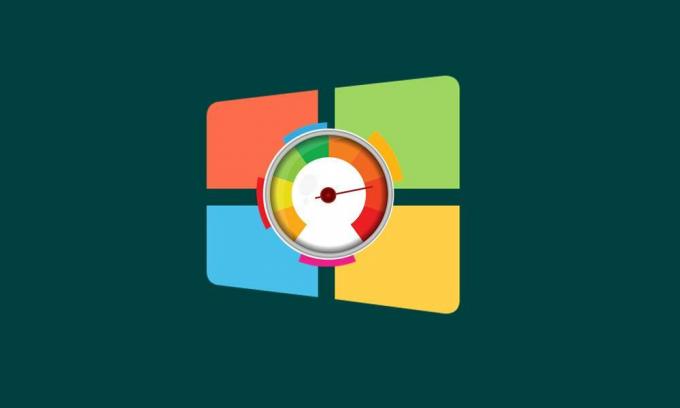
Obsah
-
1 Skontrolujte skóre indexu skúseností so systémom Windows v systéme Windows 10
- 1.1 Metóda 1: Cez PowerShell
- 1.2 Metóda 2: Skontrolujte skóre indexu skúseností so systémom Windows pomocou príkazového riadku
- 1.3 Metóda 3: Používanie Monitorovania výkonu
Skontrolujte skóre indexu skúseností so systémom Windows v systéme Windows 10
Existujú tri rôzne spôsoby, pomocou ktorých môžete skontrolovať WEI vášho počítača. Môžete vyskúšať ktorúkoľvek z týchto metód. Budeme ich však uvádzať v zozname podľa najmenšieho počtu krokov, ktoré budú vykonané najviac. Ako už bolo spomenuté, testovaných bude nasledujúcich päť komponentov: 3D herná grafika, Desktop grafika, systémová pamäť (RAM), postupná rýchlosť čítania pevného disku a rýchlosť spracovania a spôsobilosť.
Metóda 1: Cez PowerShell
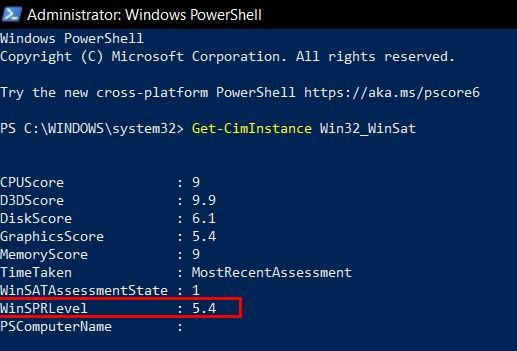
- Prejdite do ponuky Štart a vyhľadajte Powershell. Spustite ho ako správca.
- Zadajte nasledujúci príkaz a stlačte kláves Enter:
Get-CimInstance Win32_WinSat
- Potom vypíše základné skóre pre všetkých päť zložiek v rozmedzí od 1,1 do 9,9. Celkové skóre alebo úroveň WinSPR bude najnižšia z týchto piatich.
Toto bol najjednoduchší spôsob kontroly skóre indexu skúseností so systémom Windows v systéme Windows 10. Pozrime sa teraz na našu pozornosť smerom k metóde CMD.
Metóda 2: Skontrolujte skóre indexu skúseností so systémom Windows pomocou príkazového riadku
- Kliknite na ponuku Štart a vyhľadajte príkazový riadok. Spustite ho s oprávneniami správcu.
- V okne CMD vykonajte nasledujúci príkaz:
winsat formálne
- Dokončenie procesu bude trvať niekoľko sekúnd.
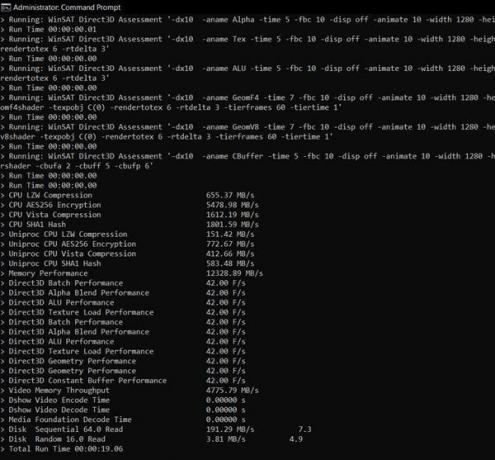
- Po dokončení spustite program Prieskumník súborov a do panela s adresou skopírujte a vložte nasledujúce umiestnenie:
C: \ Windows \ Performance \ WinSAT \ DataStore
- Nájdete tu niekoľko súborov v nasledujúcom formáte:
[dátum skúšky] Formálne. Hodnotenie (posledné). WinSAT.xml
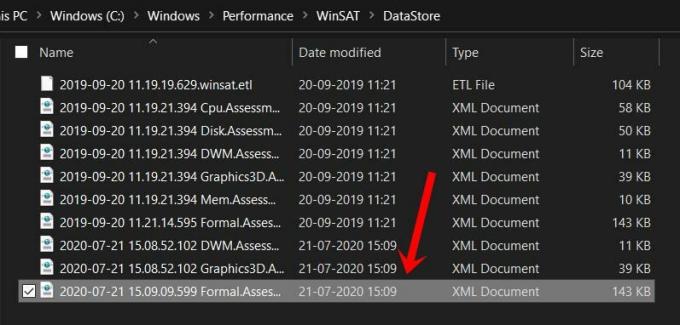
- Spustite najnovšiu. Pretože ide o súbor XML, mal by ho byť schopný otvoriť akýkoľvek webový prehľadávač.
- Skóre bude uvedené v sekcii WinSPR, pričom skóre systému je celkové skóre. Opäť nejde o vážený priemer, ale skôr o minimálne skóre piatich zložiek.
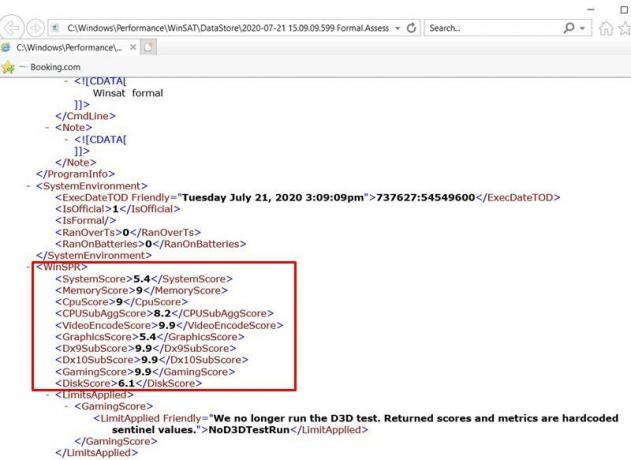
Metóda 3: Používanie Monitorovania výkonu
Toto je najdlhšia zo všetkých troch metód a je potrebné vykonať pomerne veľa krokov. Poskytne vám však úplné informácie o skóre indexu skúseností so systémom Windows. Z tohto dôvodu sú tu požadované pokyny:
- Prejdite do ponuky Štart, vyhľadajte a spustite Monitor výkonu.
- Potom zamierte na ľavý panel s ponukami a kliknite na Sady zberačov údajov.
- Kliknite na Systém a potom na Diagnostika systému. Potom kliknite pravým tlačidlom myši na Diagnostiku systému a z ponuky vyberte príkaz Štart.

- Test by mal trvať niekoľko minút. Po dokončení prejdite z ľavého panela ponuky do sekcie Správa.
- Potom choďte na Systém> Diagnostika systému a kliknite na názov vášho PC.
- Mali by ste vidieť, že sa zobrazí správa o diagnostike systému. Posúvajte sa nadol, kým nedosiahnete konfiguráciu hardvéru.

- V sekcii Konfigurácia hardvéru kliknite na položku Hodnotenie pracovnej plochy, čím ju ďalej rozšírite.
- Potom kliknite na znamienko plus v ľavom dolnom rohu a znova urobte to isté. Tam by ste mali vidieť skóre v sekcii WinSAT.
Týmto teda uzatvárame príručku, ako skontrolovať skóre indexu skúseností so systémom Windows na počítači so systémom Windows 10. Zdieľali sme tri rôzne metódy pre rovnaké metódy. Dajte nám vedieť v komentároch, pre ktorý z nich ste sa nakoniec rozhodli. Zaokrúhľovanie, tu sú niektoré Tipy a triky pre iPhone, Tipy a triky pre PCa Tipy a triky pre Android že by ste sa tiež mali pozrieť.



